如何提升帧数
帧数是什么
帧数(每秒帧数)指的是图像在屏幕上更换的频率。
换句话说,游戏中的画面每秒刷新多少次。你的帧数越高,游戏体验就越好(越流畅)。
您可以在屏幕右上角看到您当前的帧数。
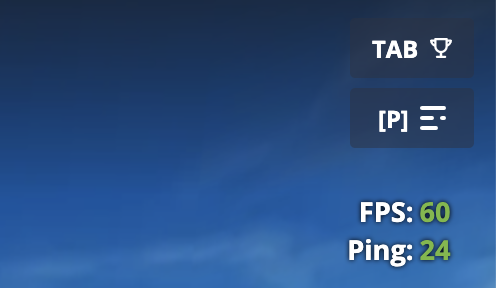
一些玩家认为帧数取决于互联网连接速度或服务器工作负载,但这并不正确。这个值主要取决于你计算机的性能。
如果你正在遭遇低帧数,请关注以下说明。
我怎么提高我的帧数? - 上将指南
首先,检查你的设置确保所有图形效果都已禁用。
要查看你的设置,请点击左下角的“齿轮”按钮。如果你正在进行战斗,可以在暂停菜单中找到设置按钮,暂停菜单可以通过按下来打开。Escape或P按钮。
- 如果您在笔记本电脑上玩游戏,请确保在您的操作系统的启动加速度选项中激活极致(或高)性能模式.
- 将您的浏览器更新到最新版本。通常可以通过浏览器菜单的“关于”部分进行此操作。
- 去https://webglreport.com/?v=2找到“未掩盖的渲染器”值,并确保在此参数中选择了正确的图形卡。
- 如果你看到“Google Swift”而不是你的图形卡,请更新你的图形卡驱动。
- 如果您有一台配备两个图形卡的笔记本电脑,并且网站显示您集成的图形卡(例如:Intel HD 图形)而不是您的独立图形卡,请关注本页面下方标题为“带有两个图形卡的笔记本电脑”部分的说明。
- 下载并安装最新的驱动程序以用于您的图形卡。以下是一些普通品牌的链接:NVIDIA,AMD / ATI,英特尔
重要提示!如果您有笔记本电脑或一体机电脑 — 您需要从制造商的网站为您的型号下载驱动程序。
- 关闭所有浏览器标签页,除了那个游戏的标签页。
- 关闭所有其他程序以释放一些系统资源。
- 尝试重启你的电脑。
- 试试这些其他浏览器:谷歌 Chrome,Opera,Yandex,Vivaldi。
- 您可以在“图形”中调整“图像分辨率”设置这是一个例子:

要在 Windows 上查找您的图形卡名称,请按Win+R在弹出的窗口中,输入“dxdiag”(不带引号)并按下Enter.
应该会弹出一个新窗口。点击显示选项卡。
要找到您的图形卡名称,在macOS上,请点击左上角的苹果图标,然后点击「关于本机」。
图形卡设置
对于 NVIDIA 图形卡:
- 右键单击桌面,选择 «NVIDIA 控制面板» → «调整图像设置(带预览)»。
- 选择“使用我的偏好强调:”并将滑块拖动到最左侧,靠近“性能”。
- 点击 «申请»
对于 ATI/AMD 图形卡:
- 在桌面上右键单击,选择 «AMD Catalyst 控制中心» → «默认参数» → «应用用户偏好设置».
- 选择 "表现".
- 选择 «MipMap detail 等级» 标签 → 将滑块向左移动 → «性能».
- 点击«应用» → «确定»。
如果上面的方法不起作用,另一个增加HTML5帧数的方法
许多玩家报告在游戏的HTML5版本中出现极低的帧率和高延迟,这可能是由于许多原因。
- 你的电脑实在不够强大,目前HTML5的需求比Flash更高,尽管开发者正在优化它。
- 更常见的是,您在浏览器中禁用了硬件加速。
HWA - 我们现在称之为 - 将游戏运行的工作从你的CPU卸载到你的GPU上,GPU是专为运行游戏而设计的。这使得你的CPU可以处理更重要的任务。
首先,您需要检查 HWA 是否开启。这适用于 CHROME 和 OPERA,但其他 Chromium 浏览器尚未测试,步骤应该类似或相同。(HTML5 仅在 Chromium 浏览器上工作)
在您的搜索栏中输入此内容:
chrome://gpu/
这应该会显示一个看起来像这样的页面: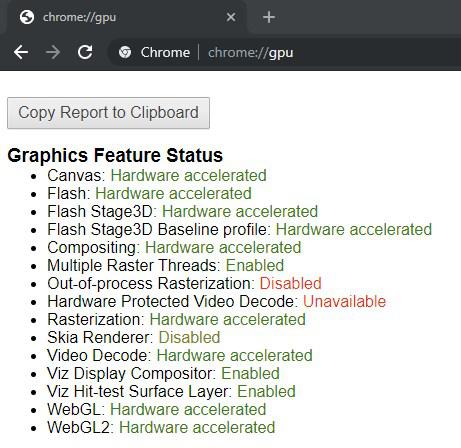
如果你看到所有这些选项说 «硬件加速» 在绿色正如这张图片所示,您已经启用了HWA,而您的低性能是由其他原因造成的。
如果您看到「仅软件,硬件加速不可用/已禁用」,那么您需要进入浏览器设置:
在你的搜索栏中输入这个:
chrome://设置
关注下面的图片:滚动到底部 > 高级 > 系统 > 可用时使用硬件加速

- 滚动到底部
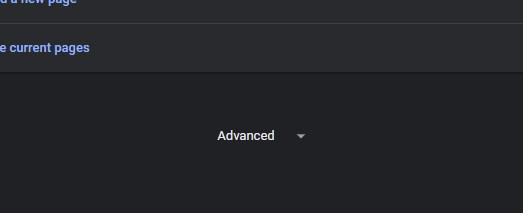
- > 高级

- 系统 > 有可用时使用硬件加速
启用该选项并重新启动浏览器,现在您应该在 GPU 页面上看到「硬件加速」和更好的性能。